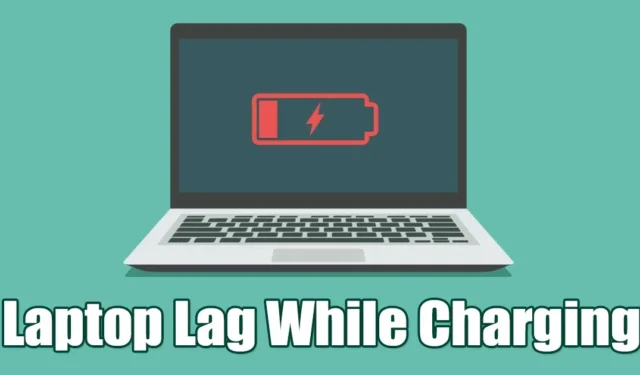
De nombreux utilisateurs d’ordinateurs portables rencontrent des problèmes tels qu’une diminution des performances pendant la charge. Il s’agit d’un problème répandu parmi les utilisateurs d’ordinateurs portables et de bureau Windows. De plus, certains utilisateurs gardent leurs appareils connectés à une prise de courant en raison de batteries peu fiables, afin d’éviter un épuisement rapide de la batterie.
Il est relativement courant de constater des ralentissements ou des saccades sur votre ordinateur portable pendant qu’il se charge sur les systèmes Windows, souvent liés aux paramètres du plan d’alimentation. Windows 10 et 11 proposent différents plans d’alimentation, chacun personnalisable pour améliorer l’efficacité du système.
Nous décrivons ici quelques méthodes simples pour résoudre le problème de latence ou de ralentissement des ordinateurs portables pendant le chargement sous Windows. Plongeons-nous dans le vif du sujet.
1. Vérifiez la surchauffe

La surchauffe est un facteur important qui contribue au ralentissement des performances de l’ordinateur portable pendant la charge. Lorsque votre ordinateur portable se charge, une partie de l’énergie est transformée en chaleur, qui doit être dissipée efficacement.
Si cette chaleur n’est pas dissipée correctement, elle peut s’accumuler, augmenter la température de divers composants matériels et entraîner un ralentissement.
Pour éviter toute surchauffe pendant le processus de charge, pensez à utiliser un support de refroidissement. De plus, assurez-vous que le dissipateur thermique de l’ordinateur portable est exempt de poussière et que les ventilateurs fonctionnent correctement.
2. Inspectez votre adaptateur secteur

Une autre cause courante de surchauffe ou d’inefficacité de charge est un adaptateur secteur défectueux.
Si vous utilisez l’adaptateur d’origine fourni avec votre ordinateur portable, vous ne rencontrerez probablement aucun problème. Cependant, l’utilisation d’un adaptateur tiers obsolète peut entraîner une surchauffe et des complications de charge.
Il est essentiel de s’en tenir à l’adaptateur secteur d’origine pour maintenir la longévité de la batterie et éviter des problèmes tels que le décalage de l’ordinateur portable Windows pendant le chargement.
3. Ajustez vos paramètres d’alimentation
Comme mentionné précédemment, des configurations de plan d’alimentation incorrectes peuvent entraîner un ralentissement de l’ordinateur portable pendant le chargement. Cela se produit généralement parce que le mode Économie de batterie de Windows restreint certains processus pour préserver la durée de vie de la batterie.
Si votre ordinateur portable est actuellement en mode économie de batterie, sa désactivation peut résoudre les problèmes de ralentissement. Vous pouvez également modifier les paramètres du mode d’alimentation en suivant ces étapes :
1. Cliquez sur le bouton Démarrer et sélectionnez Paramètres .
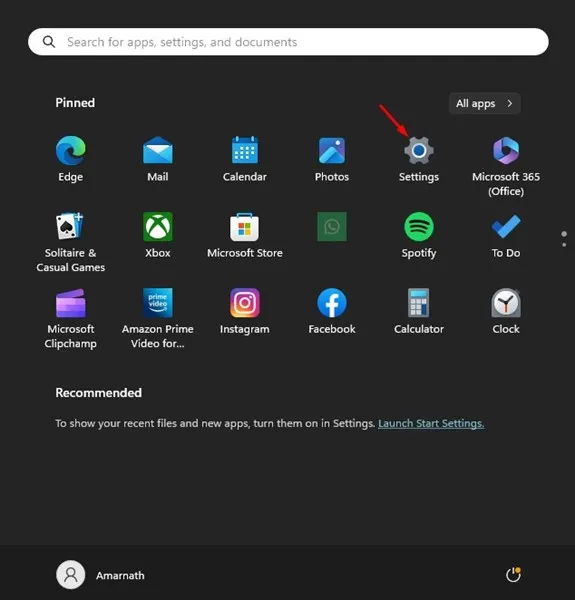
2. Dans la fenêtre Paramètres, accédez à l’ onglet Système dans la barre latérale gauche.
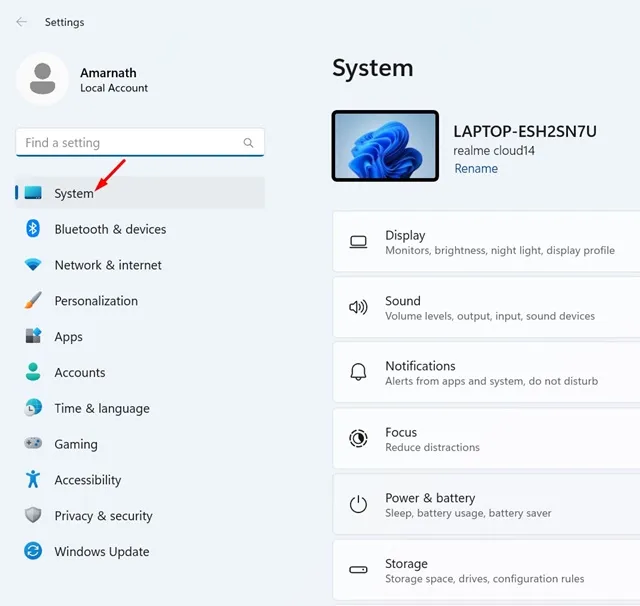
3. Sur la droite, cliquez sur Alimentation et batterie .
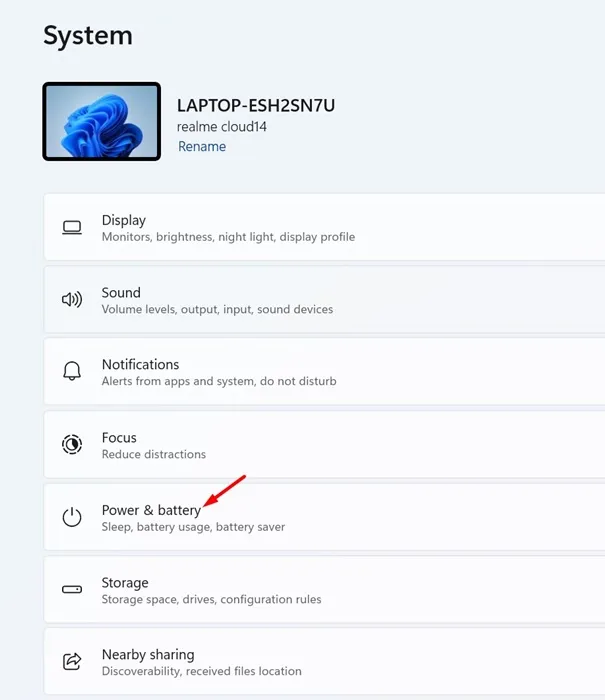
4. Pour améliorer les performances et corriger le décalage, sélectionnez Meilleures performances ou Meilleures performances dans le menu déroulant à côté de Mode d’alimentation.
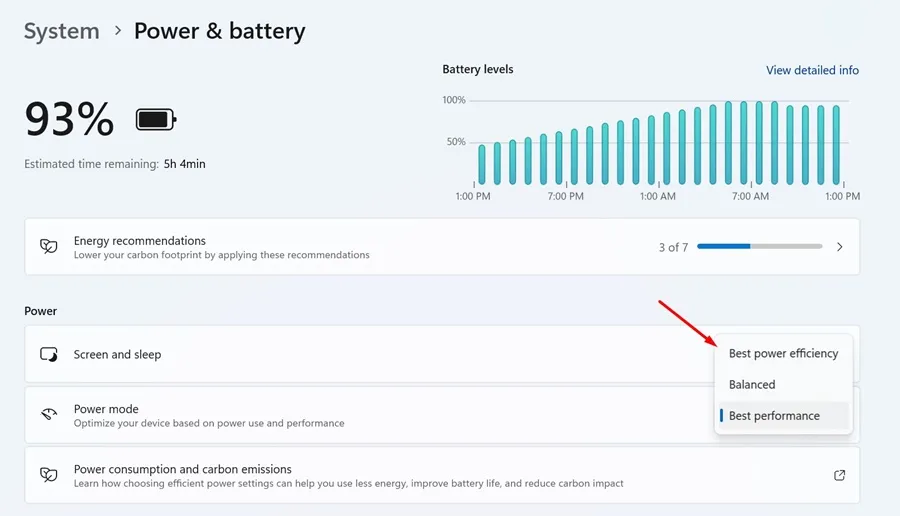
5. Si le mode d’alimentation est déjà défini sur Meilleures performances, envisagez de passer à Recommandé .
Ce réglage de vos paramètres d’alimentation peut considérablement atténuer les problèmes de décalage sous Windows.
4. Modifier les paramètres de gestion de l’alimentation du processeur
Bien que la modification des paramètres de gestion de l’alimentation du processeur ne soit généralement pas recommandée, elle peut être utile si les autres méthodes ne résolvent pas les problèmes de performances de votre ordinateur portable pendant le chargement.
Il est essentiel d’empêcher votre processeur d’atteindre inutilement son niveau de performance maximal, car cela peut contribuer à une surchauffe, entraînant un ralentissement. Voici comment procéder :
1. Ouvrez la recherche Windows, tapez Panneau de configuration et sélectionnez l’application dans les résultats.
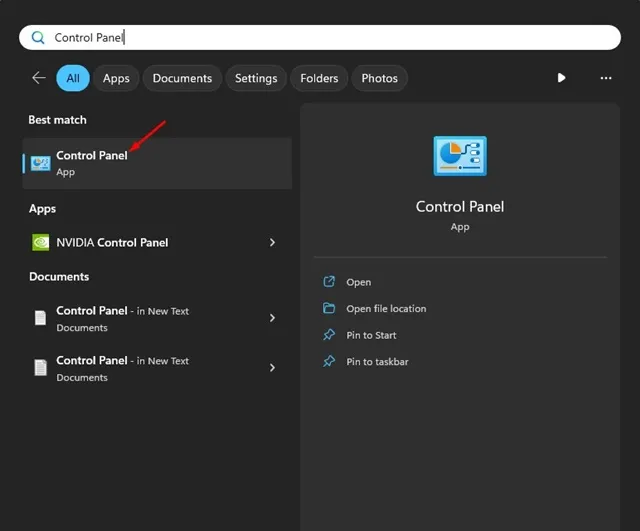
2. Une fois dans le Panneau de configuration, sélectionnez Grandes icônes dans la liste déroulante Afficher par .
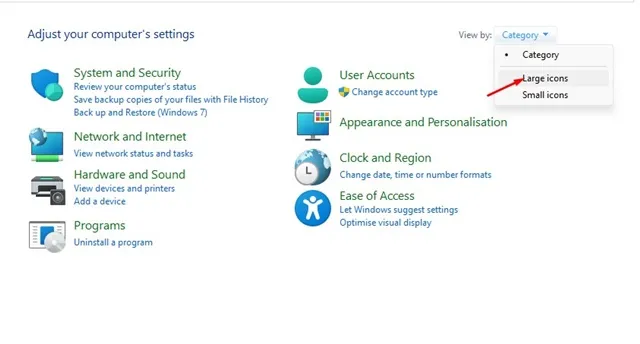
3. Cliquez sur Options d’alimentation .
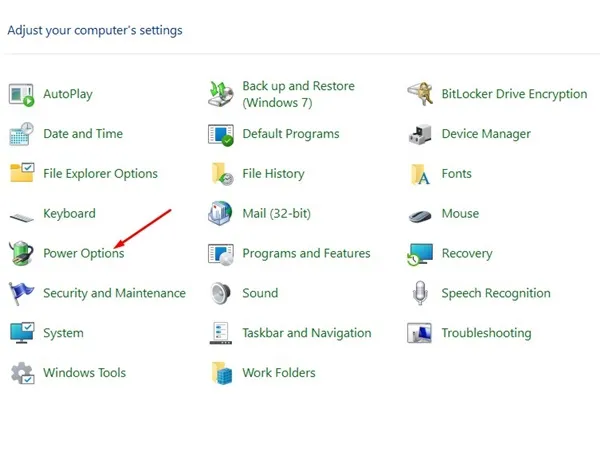
4. Accédez à Modifier les paramètres du plan .
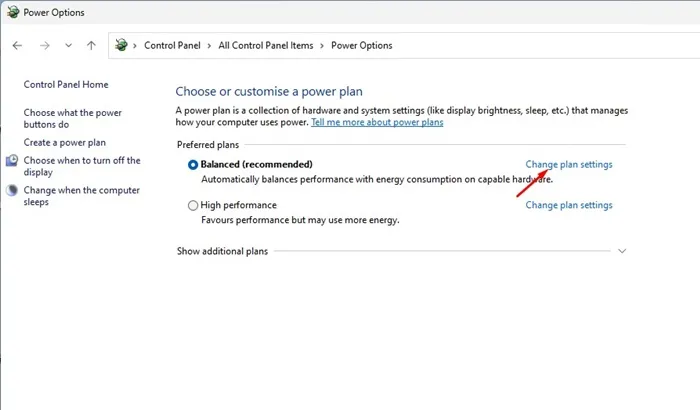
5. Sur l’écran suivant, sélectionnez Modifier les paramètres d’alimentation avancés .
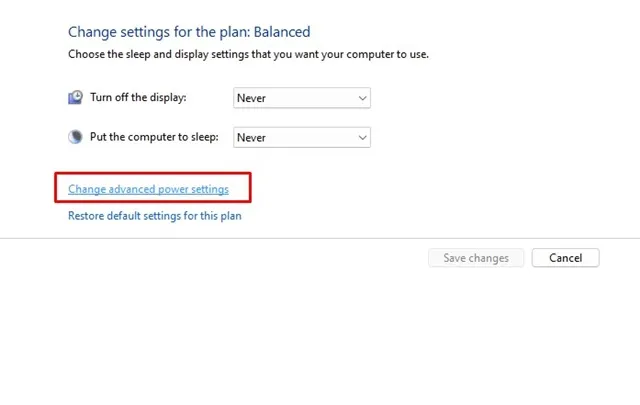
6. Développez la catégorie Gestion de l’alimentation du processeur .
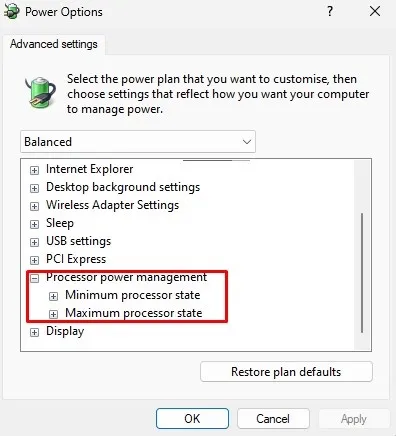
7. Pour l’ état maximal du processeur , ajustez le pourcentage à côté de Branché de 100 % à 95 % ou moins .
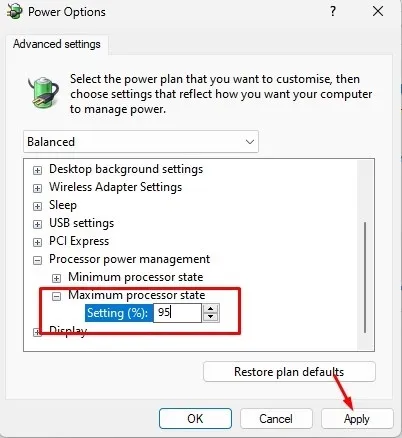
Après avoir appliqué les modifications, cliquez sur Appliquer et redémarrez votre ordinateur portable pour implémenter les modifications.
5. Effectuez une analyse antivirus complète
Avec Windows 10 et 11, vous n’avez pas besoin d’un logiciel antivirus externe pour analyser votre appareil à la recherche de menaces potentielles. La sécurité Windows intégrée gère efficacement les problèmes de sécurité.
Une baisse soudaine des performances de votre ordinateur portable peut indiquer un problème de virus ou de logiciel malveillant. Il est donc prudent d’effectuer une analyse complète à l’aide de la sécurité Windows. Suivez ces instructions pour effectuer une analyse antivirus complète sur votre ordinateur portable :
1. Ouvrez la recherche Windows et saisissez Sécurité Windows , puis sélectionnez l’application dans les résultats de la recherche.
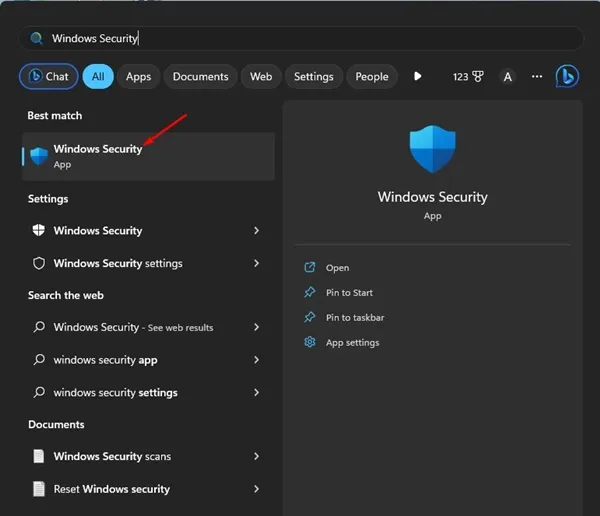
2. Après avoir accédé à l’application Sécurité Windows, cliquez sur Protection contre les virus et les menaces .
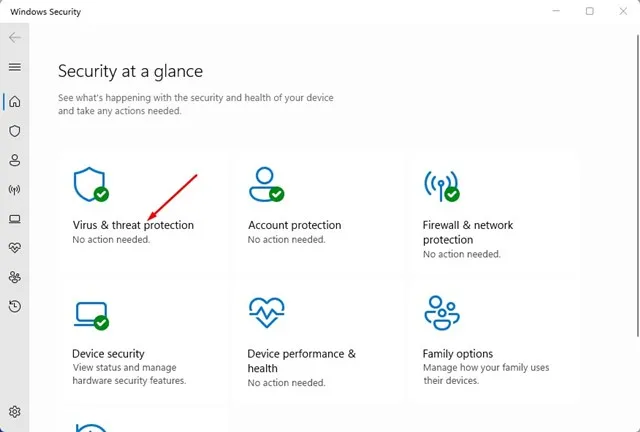
3. Ensuite, cliquez sur Options d’analyse situées dans la section Menaces actuelles.
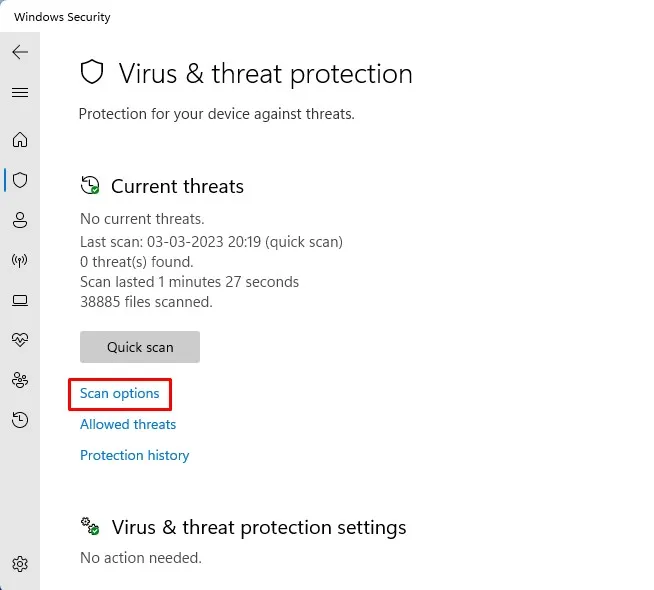
4. Sur le nouvel écran qui apparaît, choisissez Analyse complète et cliquez sur Analyser maintenant .
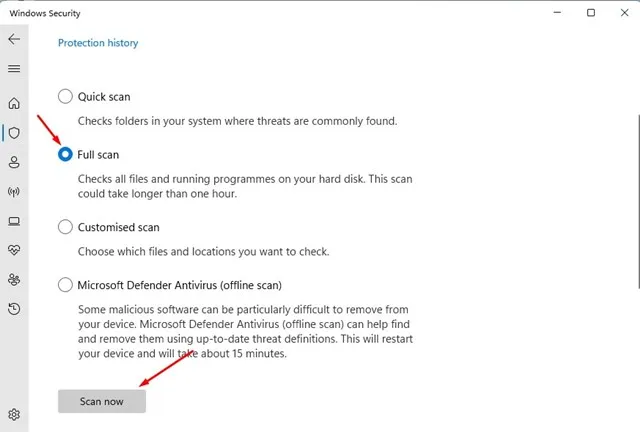
Comme il s’agit d’une analyse complète, son exécution peut prendre un certain temps, alors soyez patient pendant le processus.
6. Libérez les ressources RAM et CPU
Si vous avez essayé les suggestions ci-dessus et que vous rencontrez toujours des problèmes de performances, vous pouvez améliorer la vitesse de votre système en libérant des ressources CPU et RAM.
L’un des moyens les plus simples de récupérer de l’espace CPU et RAM sur un PC Windows est de gérer les applications et les processus via le Gestionnaire des tâches.
1. Entrez le Gestionnaire des tâches dans la barre de recherche de Windows 11 et ouvrez l’application.
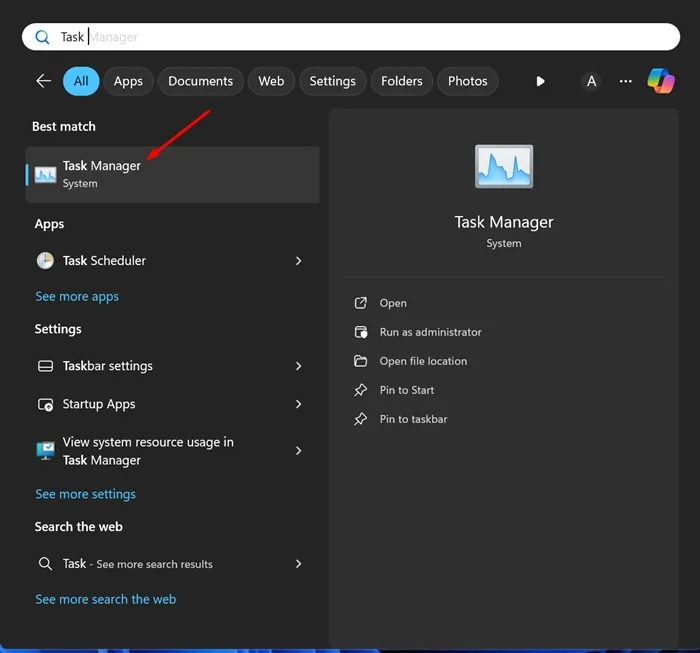
2. Une fois le Gestionnaire des tâches ouvert, accédez à l’ onglet Processus .
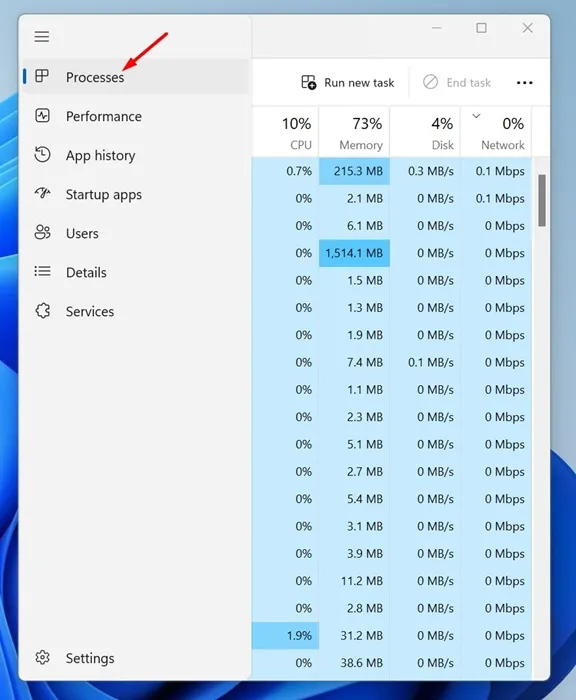
3. Identifiez les tâches inutiles, cliquez dessus avec le bouton droit de la souris et sélectionnez Terminer la tâche .
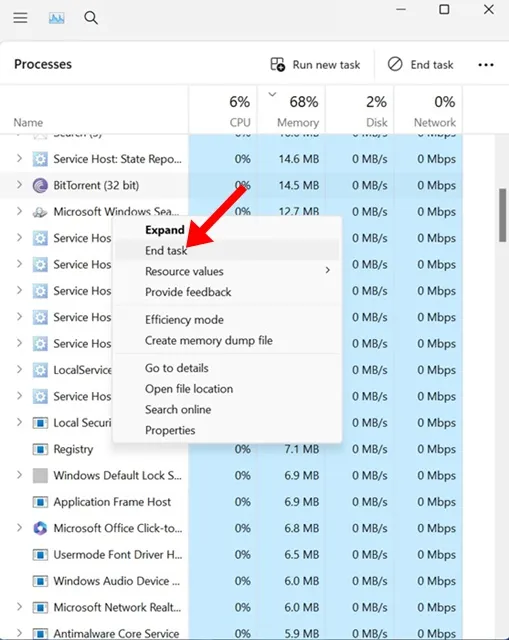
7. Faites fonctionner votre ordinateur portable lorsqu’il n’est pas en charge
Si aucune des solutions ci-dessus ne fonctionne, votre ordinateur portable peut avoir un problème matériel nécessitant une évaluation professionnelle.
Des ralentissements persistants, même avec des optimisations logicielles, suggèrent des pannes matérielles potentielles. Vous pouvez vous rendre dans un centre de service local pour un diagnostic approfondi ou simplement éviter d’utiliser votre ordinateur portable lorsqu’il est branché.
Assurez-vous que votre ordinateur portable est complètement chargé avant utilisation et évitez de le charger lorsque vous l’utilisez activement.
Ces stratégies sont parmi les plus efficaces pour résoudre le problème de ralentissement des ordinateurs portables Windows pendant le chargement. Si vous avez suivi ces conseils, le problème de décalage devrait être résolu. Veuillez partager l’approche qui vous a aidé à atténuer le ralentissement lors du chargement de votre ordinateur portable sous Windows.




Laisser un commentaire